সুচিপত্র
আপনার দ্রুত উত্তর:
যখন আপনি কারও কার্যকলাপের স্থিতি দেখতে পাচ্ছেন না, হয় তারা তাদের "অ্যাক্টিভিটি স্ট্যাটাস" বন্ধ করে দিয়েছে, অথবা আপনার কাছে আছে। আপনি "সেটিংস" এ এটি চালু করতে পারেন, এবং আপনি তাদের সর্বশেষ দেখা অবস্থা দেখতে সক্ষম হবেন৷
যদি কোনো নির্দিষ্ট ব্যবহারকারী আপনাকে অবরুদ্ধ করে থাকেন, আপনি তাদের সর্বশেষ দেখা দেখতে পারবেন না৷ যাইহোক, কেউ আপনাকে সীমাবদ্ধ করেছে কিনা তা জানা অনেক কঠিন।
ইন্সটাগ্রামে তাদের ব্যবহারকারীর নাম অনুসন্ধান করে কেউ আপনাকে ব্লক করেছে কিনা তা আপনি বলতে পারেন। যদি তাদের অ্যাকাউন্ট না দেখায় তবে তারা আপনাকে ব্লক করেছে।
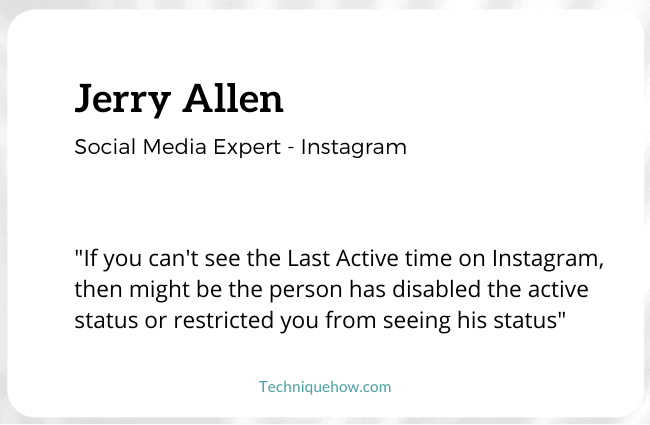
Instagram শুধুমাত্র সাম্প্রতিক 25টি চ্যাটে একজন ব্যক্তির কার্যকলাপের অবস্থা দেখায়। আপনি যদি শীর্ষ 25টি সাম্প্রতিক চ্যাটে না থাকেন তবে আপনি তাদের শেষ দেখা দেখতে পারবেন না।
আপনি ইনস্টাগ্রাম রিল এবং ভিডিওতে সমস্যাগুলির সমাধান পেতে পারেন।
<5- >>>> X মিনিট/ঘন্টা আগে সক্রিয় – এর মানে হল যে অ্যাকাউন্ট ধারক অনলাইনে ছিল x মিনিট বা ঘন্টা আগে, যেখানে x একটি সংখ্যা।
2. আজ সক্রিয় - যখন কেউ 8 ঘন্টার বেশি কিন্তু 24 ঘন্টারও কম সময়ে Instagram অ্যাপ খোলেন না তখন এটি প্রদর্শিত হয়৷
3. গতকাল সক্রিয় – যখন কোনও অ্যাকাউন্টধারী 24 ঘন্টার বেশি সময় ধরে অ্যাপটি ব্যবহার করে না, তখন কার্যকলাপের স্থিতি "আজ সক্রিয়" থেকে "গতকাল সক্রিয়" হয়ে যায়৷
4৷ অনলাইন – এটি এমন একটি স্ট্যাটাস যা দেখায় যখন একজন ব্যক্তি অ্যাপটি ব্যবহার করছেনসময় যে পয়েন্ট এবং উপলব্ধ.
5. টাইপ করা – যখন কেউ আপনার চ্যাট খুলেছে এবং আপনাকে টেক্সট করার প্রক্রিয়ার মধ্যে রয়েছে তখন ইনস্টাগ্রাম এই স্ট্যাটাসটি চ্যাট বিভাগে দেখায়।
শেষ অ্যাক্টিভিটি স্ট্যাটাস কাজ না করলে কীভাবে ঠিক করবেন:
আপনার জানা উচিত যে সেরা ভিপিএন চেষ্টা করাও সমাধান হতে পারে, তবে, যদি এটি নীচের ক্ষেত্রে হয় তবে আপনাকে অবশ্যই এটি সম্পর্কে জানতে হবে। পাশাপাশি:
1. কিছু ব্যবহারকারী পর্যন্ত শেষবার দেখা হয়েছে
এটি সবচেয়ে সাধারণ কারণ আপনি কারো কার্যকলাপের অবস্থা দেখতে পাচ্ছেন না। Instagram 'শেষ দেখা' কার্যকলাপের স্থিতি শুধুমাত্র প্রথম 25 জন ব্যবহারকারীর সাথে সীমাবদ্ধ করে যাদের সাথে আপনি সম্প্রতি চুক্তি করেছেন।
এর মানে হল যে 25 তম ব্যবহারকারীর নিচের কেউ আপনার কার্যকলাপের স্থিতি দেখতে অক্ষম হবে৷
এর মানে হল যে আপনি আপনার সরাসরি বার্তা বিভাগে 25 তম চ্যাট স্ক্রোল করার পরে কারও কার্যকলাপের অবস্থা দেখতে পারবেন না। এটি উল্লেখযোগ্যভাবে কম পরিচিত এবং বিশেষত একটি তত্ত্ব হিসাবে অফিসিয়াল পৃষ্ঠাগুলিতে কোথাও উল্লেখ করা হয়নি। নীচে উল্লিখিত পদক্ষেপগুলি অনুসরণ করে আপনি নিজেই এটি অনুমান করতে পারেন৷
ধাপ 1: সরাসরি বার্তা বিভাগে যান
আপনার হোম স্ক্রীন থেকে আপনার ফোনে Instagram অ্যাপটি খুলুন৷ আপনি আপনার সামনে যাদের অনুসরণ করছেন তাদের ফিড দেখতে পাবেন। উপরের ডানদিকে, আপনি একটি আইকন দেখতে পাবেন। ইনস্টাগ্রামের সরাসরি বার্তা বিভাগে পৌঁছাতে এই আইকনে আলতো চাপুন।
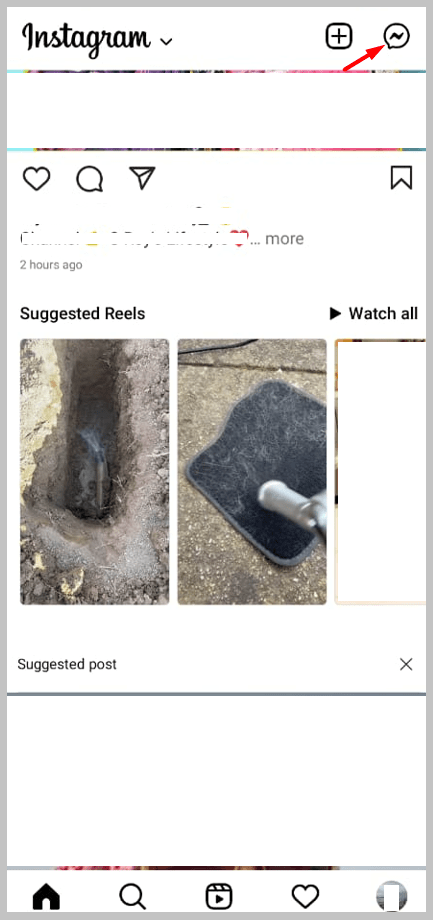
ধাপ 2: 25 তারিখে স্ক্রোল করুনচ্যাট
আপনি একবার সরাসরি বার্তা বিভাগে এসে গেলে, স্ক্রল করতে থাকুন। আপনি লক্ষ্য করবেন যে আপনি যাদের সাথে চ্যাট করেছেন তাদের বেশিরভাগের কার্যকলাপের অবস্থা দেখতে পাচ্ছেন। কিন্তু আপনি যখন 25 তম চ্যাটটি স্ক্রোল করবেন, তখন আপনি লক্ষ্য করবেন যে আপনি আর কারও কার্যকলাপের স্থিতি দেখতে পাবেন না। এটি অ্যাপে একটি অস্থায়ী ত্রুটি নয় এবং প্রতিটি Instagram অ্যাকাউন্টের জন্য একই।
সংক্ষেপে বলতে গেলে, আপনি যদি সাম্প্রতিক অতীতে Instagram এর মাধ্যমে কারো সাথে যোগাযোগ না করে থাকেন তবে আপনি তার কার্যকলাপের অবস্থা দেখতে পারবেন না।
আপনি যদি ইনস্টাগ্রামে অ্যাক্টিভিটি স্ট্যাটাস দেখতে না পান তবে আমি আর কী করতে পারি:
যদিও আপনি যদি কারও অ্যাক্টিভিটি স্ট্যাটাস দেখতে না পান তবে আপনি অনেক কিছু করতে পারবেন না, যদি একই কারণটি একটি বাগ হয় , তারপর আপনি নিম্নলিখিত সমাধানগুলি চেষ্টা করতে পারেন-
1. অ্যাপটি পুনরায় চালু করুন
সবচেয়ে সহজ পদ্ধতি যা আপনার সমস্যার সমাধান করবে যদি কারো কার্যকলাপের স্থিতি দেখতে সমস্যা হয় তবে আপনার অ্যাপ্লিকেশনটি পুনরায় চালু করা।
এর জন্য, আপনাকে অ্যাপ থেকে বেরিয়ে আসতে হবে এবং আপনার ফোনের টাস্ক ম্যানেজার থেকে এটি সরিয়ে ফেলতে হবে। অ্যাপটি আবার খুলুন, এবং সবকিছু মসৃণভাবে চলবে৷
2. অ্যাপটি পুনরায় ইনস্টল করুন বা সর্বশেষে আপডেট করুন
অন্য একটি সমাধান যা বাগ ঠিক করতে সাহায্য করবে, যা আপনাকে কারোর দিকে তাকাতে দেয় না অ্যাক্টিভিটি স্ট্যাটাস হল অ্যাপটি রিইন্সটল বা আপডেট করা।
হোম স্ক্রীন থেকে অ্যাপটি মুছুন এবং এটি অনুসন্ধান করে প্লে স্টোর বা অ্যাপ স্টোর থেকে আবার ইনস্টল করুন। বিকল্পভাবে, দোকানে যান এবং দেখুনঅ্যাপটি ইন্সটল এবং আপডেট করার জন্য যেকোন আপডেট প্রয়োজন।
3. ক্যাশে সাফ করুন
ক্যাশে হল একটি অ্যাপের স্টোরেজ এলাকা যেখানে অতীতে খোলা প্রোফাইল এবং পৃষ্ঠাগুলির সাথে সম্পর্কিত সমস্ত তথ্য এবং ডেটা সংরক্ষণ করা হয়৷
কখনও কখনও, ক্যাশ স্টোরেজ এমন একটি বিন্দু পর্যন্ত পূর্ণ হয়ে যায় যেখানে অ্যাপটি খুব কমই স্বাভাবিকভাবে কাজ করে, যার কারণে এটি আপনাকে সেটিংস এলাকা থেকে নিয়মিত এটি পরিষ্কার করতে হবে।
4. ব্যক্তিকে DM পাঠানো শুরু করুন
কখনও কখনও অ্যাক্টিভিটি স্ট্যাটাস দেখায় না কখন এটি করা উচিত, একটি বাগ বা অনুরূপ কারণে, তবে আপনি সহজেই এই সমস্যাটি সমাধান করতে পারেন৷
আপনাকে যা করতে হবে তা হল সেই ব্যক্তিকে কিছু টেক্সট করুন, তার পরে তারা চ্যাট বিভাগের শীর্ষে প্রদর্শিত হবে। ফলস্বরূপ, আপনি তাদের কার্যকলাপ দেখতে সক্ষম হবেন.
5. লগইন করুন & অন্য ডিভাইস থেকে খুঁজুন
একটি পদ্ধতি যা কাজ করবে তা যাই হোক না কেন – আপনি আপনার নিজের Instagram অ্যাকাউন্টে লগ ইন করতে পারেন কিন্তু অন্য ডিভাইস থেকে, যা Android, iPhone, এমনকি আপনার PC হতে পারে।
আরো দেখুন: টুইট ডাউনলোডার - একজন ব্যবহারকারীর থেকে সমস্ত টুইট ডাউনলোড করুনএখন আপনাকে সেই ব্যক্তির সন্ধান করতে হবে যার স্ট্যাটাস আপনি দেখতে চান এবং তাদের টেক্সট করতে চান বা আপনার সাম্প্রতিক চ্যাটে তাদের সন্ধান করতে চান এবং আপনি তাদের কার্যকলাপের অবস্থা দেখতে সক্ষম হবেন৷
কেন ইনস্টাগ্রাম? অ্যাক্টিভিটি স্ট্যাটাস কাজ করছে না:
ইন্সটাগ্রাম 'শেষ সক্রিয়' সময় না দেখালে নিচের কারণগুলো দেওয়া হল:
1. যদি অ্যাক্টিভিটি স্ট্যাটাস বন্ধ থাকে
যদি আপনি সেখানে কারো কার্যকলাপের অবস্থা দেখতে পারবেন নাএকটি ভাল সুযোগ যে তারা এটি সম্পূর্ণরূপে বন্ধ করে দিয়েছে। যারা তাদের গোপনীয়তা বজায় রাখতে পছন্দ করেন তাদের জন্য ইনস্টাগ্রামে একটি বৈশিষ্ট্য রয়েছে। এই বৈশিষ্ট্যটি লোকেদের তাদের কার্যকলাপ স্থিতি বন্ধ করার অনুমতি দেয়। এর মানে হল যে তাদের অনুসরণকারী বা বন্ধুরা কেউই দেখতে পারবে না যে তারা শেষবার সোশ্যাল মিডিয়ায় কখন উপলব্ধ ছিল৷
আপনি যদি আপনার কার্যকলাপের স্থিতি বন্ধ করে থাকেন, তাহলে কেউ আপনার সর্বশেষ দেখা আপডেটগুলি দেখতে পারবে না৷ যাইহোক, ফলস্বরূপ, আপনি অন্য কারও কার্যকলাপের স্থিতি দেখতে পারবেন না।
🔯 মোবাইলে:
আপনি যদি মনে করেন যে আপনি ভুল করে আপনার অ্যাক্টিভিটি স্ট্যাটাস বন্ধ করে দিয়েছেন, তাহলে প্রদত্ত পদক্ষেপগুলি অনুসরণ করুন:
ধাপ 1: যান প্রোফাইলে > তিন লাইনের আইকন
প্রথমে, আপনাকে অবশ্যই আপনার ফোনের হোম স্ক্রীন থেকে Instagram অ্যাপ খুলতে হবে। স্ক্রিনের নীচে ডানদিকের কোণায় প্রোফাইল আইকনে আলতো চাপুন৷

আপনি স্ক্রিনের উপরের ডানদিকে কোণায় তিনটি লাইন আইকন লক্ষ্য করবেন, এটিতে আলতো চাপুন৷

ধাপ 2: সেটিংসে যান > গোপনীয়তা > অ্যাক্টিভিটি স্ট্যাটাস
আপনি এখানে আসার পরে আপনাকে "সেটিংস" বিকল্পে ট্যাপ করতে হবে এবং "গোপনীয়তা" বিকল্পে যেতে হবে।

এখানে আপনি একটি বিকল্প লক্ষ্য করবেন "অ্যাক্টিভিটি স্ট্যাটাস" বলে।

এটিতে আলতো চাপুন। পরবর্তী ট্যাবে, আপনি দেখতে পাবেন আপনার অ্যাক্টিভিটি স্ট্যাটাস চালু আছে কি না। এটি বন্ধ থাকলে, অন্যদের কার্যকলাপের স্থিতি দেখতে এটি চালু করতে এটিতে আলতো চাপুন।
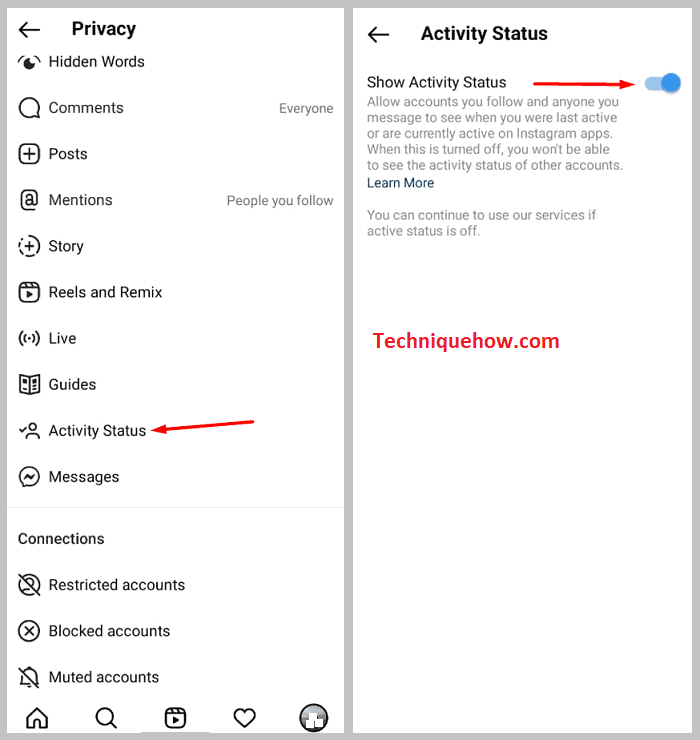
পিসিতে:
ধাপ 1: ব্রাউজার খুলুন এবং instagram.com খুলুন এবং লগ করুনআপনার অ্যাকাউন্টে প্রবেশ করুন৷
ধাপ 2: স্ক্রিনের উপরের ডানদিকে, আপনি আপনার প্রোফাইল ছবির ক্ষুদ্রাকৃতি দেখতে পাবেন৷ এটিতে ক্লিক করুন৷
পদক্ষেপ 3: যে বিকল্পগুলি প্রদর্শিত হবে তার মধ্যে "সেটিংস" এ ক্লিক করুন৷
ধাপ 4: "গোপনীয়তা" এ যান এবং নিরাপত্তা”।
ধাপ 5: "অ্যাক্টিভিটি স্ট্যাটাস দেখান" এলাকায়, আপনার অ্যাক্টিভিটি স্ট্যাটাস চালু করতে বক্সে টিক দিন।
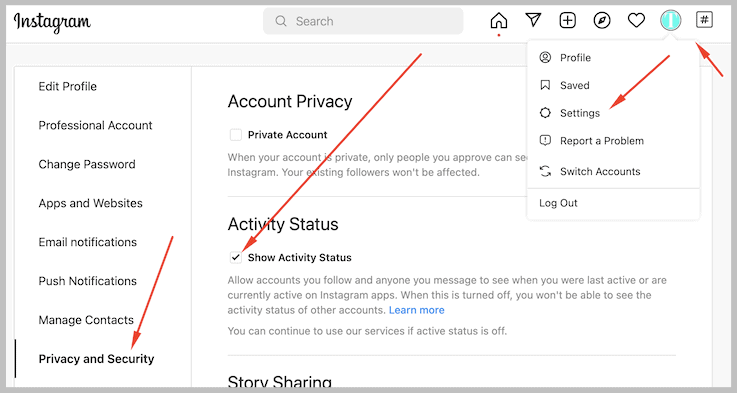
2. ব্যক্তি ইনস্টাগ্রামে আপনাকে সীমাবদ্ধ
যদি কোনো ব্যক্তি আপনাকে ইনস্টাগ্রামে সীমাবদ্ধ করে থাকে, আপনি তার কার্যকলাপের অবস্থা দেখতে পারবেন না।
তারা আপনার মেসেজ পড়েছে কি না তাও আপনি বলতে পারবেন না। কাউকে সীমাবদ্ধ করা এবং ব্লক করা এক নয়।
ব্লক করার বিপরীতে, যখন আপনি সীমাবদ্ধ থাকেন, তখন আপনি সীমাবদ্ধ কিনা তা জানার কোন উপায় নেই।
তারা কীভাবে আপনাকে সীমাবদ্ধ করেছে তা জানতে নীচের ধাপগুলি দেখুন যাতে আপনি পরে তাদের কার্যকলাপের স্থিতি দেখতে চাইলে আপনার জন্য বিধিনিষেধটি পূর্বাবস্থায় ফেরাতে বলতে পারেন৷
যদি কেউ কেবল আপনাকে এটি করতে বলেছে, ধাপগুলি অনুসরণ করুন:
আরো দেখুন: গুগল ড্রাইভে প্রস্তাবিত কীভাবে সরাতে হয় - প্রস্তাবিত রিমুভারধাপ 1: সরাসরি বার্তা বিভাগে যান
আপনার ফোনের হোম স্ক্রীন থেকে Instagram অ্যাপটি খুলুন। এটি আপনাকে সরাসরি ইনস্টাগ্রামের হোম পেজে নিয়ে যাবে। উপরের ডানদিকে, আপনি একটি আইকন দেখতে পাবেন যা একটি কাগজের প্লেনের মতো দেখাচ্ছে।
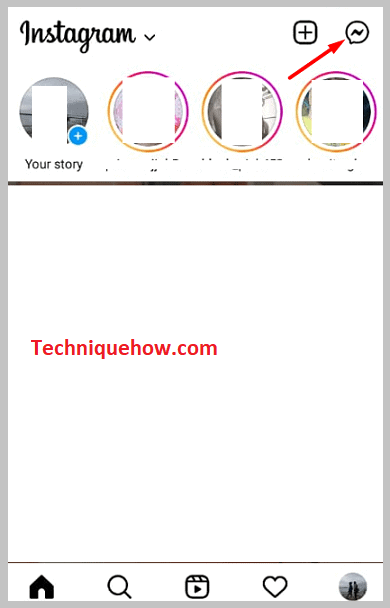
ইন্সটাগ্রামের ডিএম বিভাগে পৌঁছানোর জন্য আপনাকে এটিতে ট্যাপ করতে হবে। এখানে আপনি অতীতে যাদের সাথে চ্যাট করেছেন তাদের সকলের অ্যাকাউন্ট দেখতে পাবেন।
ধাপ 2: আলতো চাপুনব্যবহারকারীর উপর > “সীমাবদ্ধ করুন”
তারপর আপনাকে সীমাবদ্ধ করতে চান এমন ব্যক্তির ব্যবহারকারীর নামটিতে ট্যাপ করতে হবে। আপনি এখন স্বতন্ত্র চ্যাটে থাকবেন।
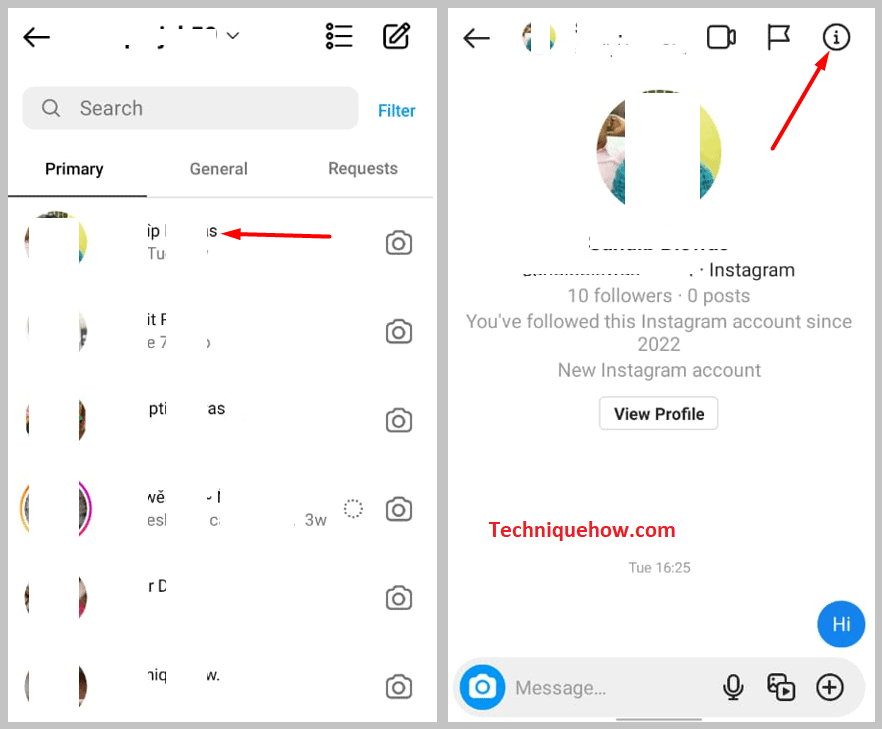
স্ক্রীনের শীর্ষে থাকা ব্যবহারকারীর নাম ট্যাবে আলতো চাপুন৷ এটি আপনাকে একটি নতুন ট্যাবে নিয়ে যাবে। পৃষ্ঠার নীচের দিকে, আপনি "সীমাবদ্ধ" বিকল্পটি দেখতে পাবেন। তারা হয়তো এভাবেই আপনাকে সীমাবদ্ধ করেছে।
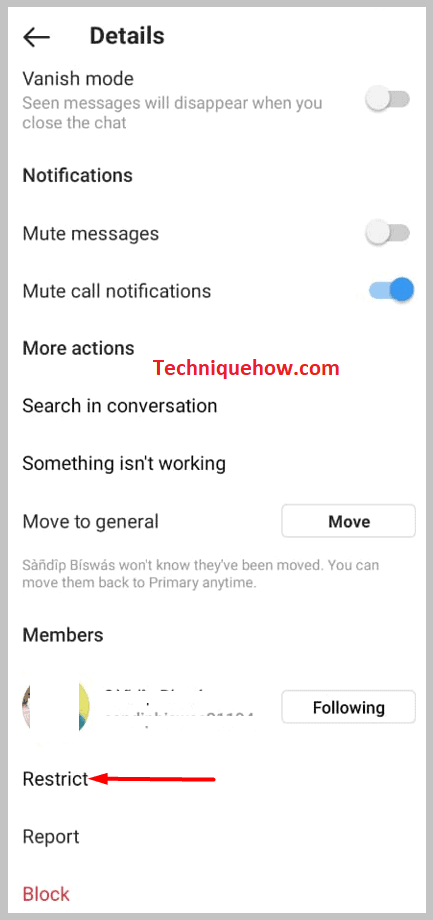
আপনাকে সীমাবদ্ধ করা হলে, আপনি লক্ষ্য করবেন যে তাদের পোস্টে আপনার মন্তব্য শুধুমাত্র আপনার কাছে দৃশ্যমান, অন্য অ্যাকাউন্ট ব্যবহারকারীদের কাছে নয়।
3. ব্যক্তি ইনস্টাগ্রামে আপনাকে অবরুদ্ধ করেছে
ইন্সটাগ্রামে ব্যবহারকারী যদি আপনাকে অবরুদ্ধ করে থাকেন, আপনি তাদের সর্বশেষ দেখা স্ট্যাটাস দেখতে পারবেন না। যাইহোক, এটি একটি বিরল দৃশ্যকল্প। এটা হতে পারে যে আপনি অতীতে বা ব্যক্তিগত কারণে দ্বিমত থাকতে পারেন। সীমাবদ্ধ থাকার বিপরীতে, কেউ আপনাকে ইনস্টাগ্রামে ব্লক করেছে কিনা তা জানা সহজ।
ধাপ 1: এক্সপ্লোর পৃষ্ঠাতে যান
আপনার ফোনের হোম স্ক্রীন থেকে Instagram অ্যাপটি খুলুন। স্ক্রিনের নীচে মেনু বারে, আপনি এক্সপ্লোর পৃষ্ঠাটি লক্ষ্য করবেন। আপনাকে এটিতে আলতো চাপতে হবে৷
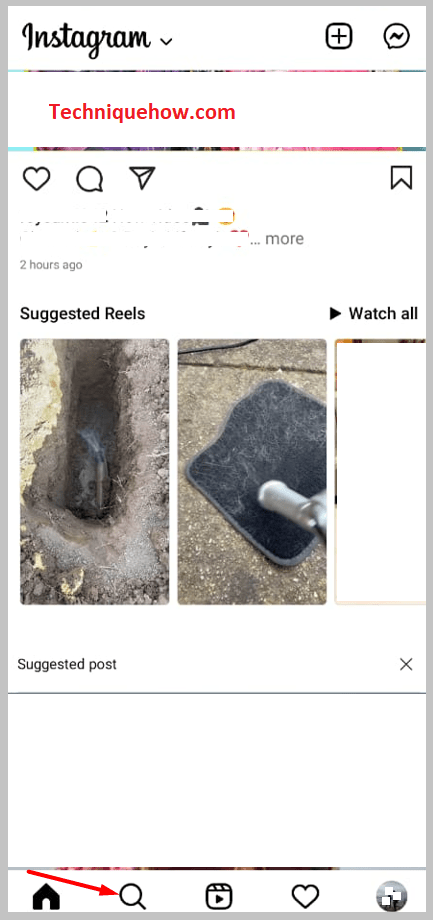
ধাপ 2: ব্যবহারকারীর নাম অনুসন্ধান করুন
আপনি একবার এক্সপ্লোর পৃষ্ঠায় গেলে, আপনি একটি সার্চ বার লক্ষ্য করবেন পর্দা এটিতে আলতো চাপুন এবং আপনি যাকে অবরুদ্ধ করেছেন বলে মনে করেন তার ব্যবহারকারীর নাম টাইপ করুন। আপনি যদি সেই ব্যক্তির অ্যাকাউন্টটি দেখতে না পান তবে এর মানে হল যে তারা আপনাকে ব্লক করেছে, তবে আপনি তাদের অ্যাকাউন্ট কিনা তা দেখতে একটি ভিন্ন অ্যাকাউন্ট ব্যবহার করে আরও নিশ্চিত করতে পারেনঅনুসন্ধান তালিকায় দেখায়।
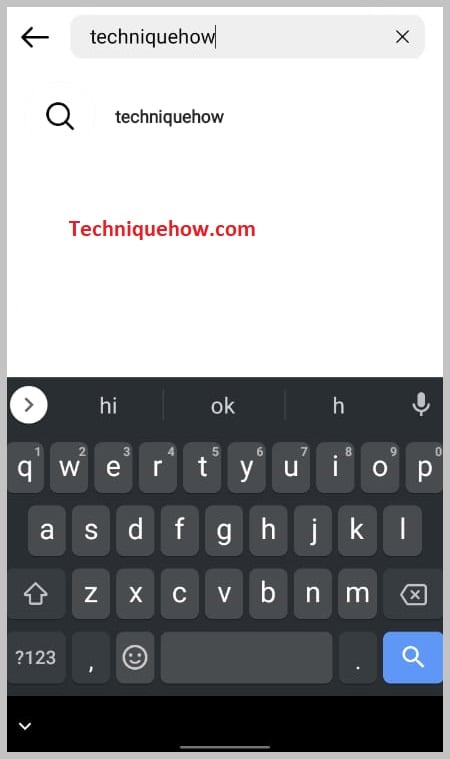
আপনার যদি অন্য অ্যাকাউন্ট না থাকে তাহলে আপনি একজন বন্ধুকে তাদের ব্যবহারকারীর নাম খুঁজতেও বলতে পারেন। যদি অ্যাকাউন্টটি তাদের অনুসন্ধান তালিকায় দৃশ্যমান হয় এবং আপনার নয়, তাহলে এর অর্থ হল তারা আপনাকে অবরুদ্ধ করেছে৷
4. তারা আপনাকে অনুসরণ করছে না
যদি আপনি কারো কার্যকলাপের স্থিতি দেখতে না পান তবে এটি সম্ভবত যে তারা আপনাকে অনুসরণ করছে না যদিও আপনি তাদের অনুসরণ করছেন। আপনার অ্যাকাউন্ট সর্বজনীন বা ব্যক্তিগত তা বিবেচ্য নয়, ব্যক্তিটিকে এখনও আপনাকে অনুসরণ করতে হবে যাতে আপনি তাদের কার্যকলাপের অবস্থা দেখতে পারেন।
5. আপনার চ্যাট এখনও শুরু হয়নি
কারও কার্যকলাপের স্থিতি প্রদর্শিত হওয়ার জন্য, আপনাকে তাদের সাথে অন্তত একটি কথোপকথন করতে হবে। এর মানে হল যে তারা তাদের ইনস্টাগ্রামে আপনার DM বিভাগে উপস্থিত হতে হবে যাতে আপনি দেখতে পারেন যে তারা শেষবার তাদের অ্যাকাউন্ট কখন ব্যবহার করেছে বা তারা অনলাইনে আছে কিনা৷
6. কিছু অ্যাকাউন্টের জন্য Instagram এ অস্থায়ী বাগ
কখনও কখনও অ্যাপগুলিতে বাগ থাকে যা আপনার অ্যাকাউন্ট বা অ্যাপের একটি নির্দিষ্ট বিভাগকে স্বাভাবিকভাবে কাজ করতে দেয় না। অ্যাপ আপডেট করা হলে এই বাগগুলি ঠিক করা হয়। এই বাগগুলির কারণ হতে পারে যে আপনি কারও কার্যকলাপের স্থিতি দেখতে পাচ্ছেন না৷
প্রায়শই জিজ্ঞাসিত প্রশ্নগুলি:
1. কীভাবে VPN ইনস্টাগ্রামে এই শেষ দেখা সমস্যাটি ঠিক করতে পারে?
যেমন আপনি যদি যুক্তরাজ্য, মার্কিন যুক্তরাষ্ট্রের মতো দেশে বসবাস করেন এবং ইতিমধ্যে Instagram সার্ভারে সমস্যা বা অভ্যন্তরীণ বাগ রয়েছে, তাহলে আপনার অবস্থান পরিবর্তন করুননেদারল্যান্ড বা কানাডা এর সমাধান করতে পারে। যদিও এটি পরীক্ষার সাপেক্ষে, আপনি এটি পরীক্ষা করে দেখতে পারেন, এবং দেখা যাক এটি আপনার জন্য কাজ করে কিনা।
2. Instagram কার্যকলাপের অবস্থা কতক্ষণ স্থায়ী হয়?
আপনার জানা উচিত যে 24 ঘন্টার শেষ সক্রিয় সময় এবং তার পরে এটিকে 'গতকাল' বা তার আগের দিন হিসাবে ট্যাগ করা হয়েছে কিন্তু কোনো সঠিক সময় দেখানো হয়নি।
